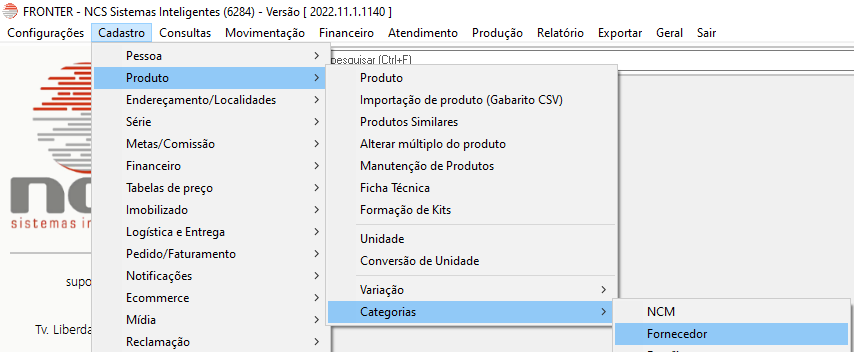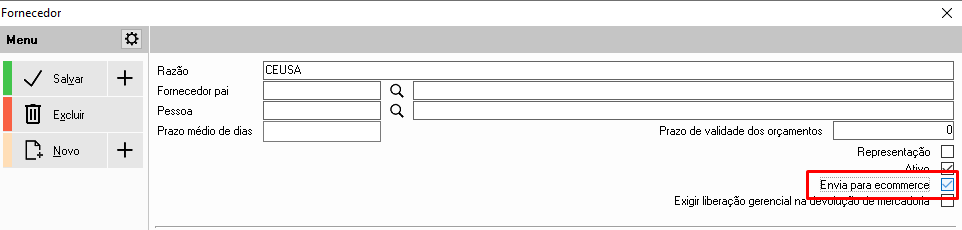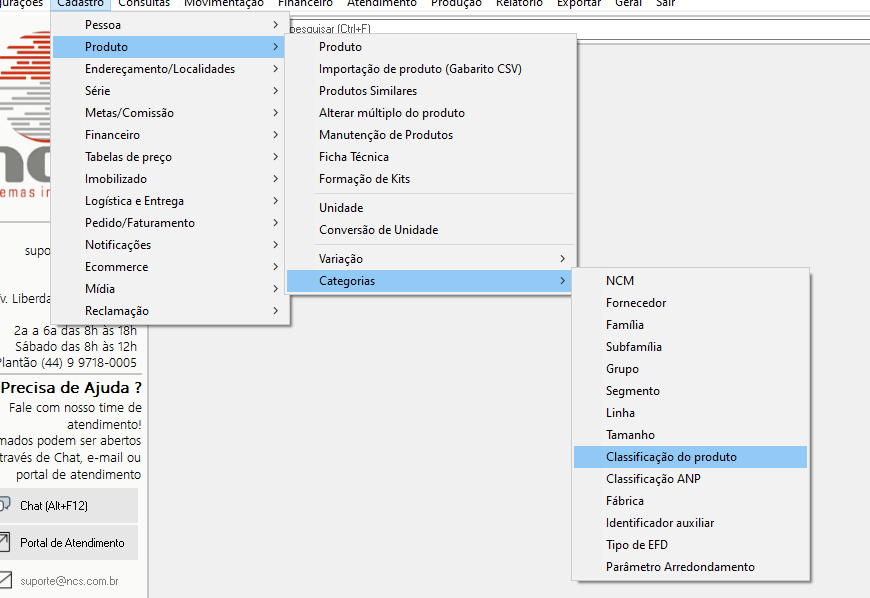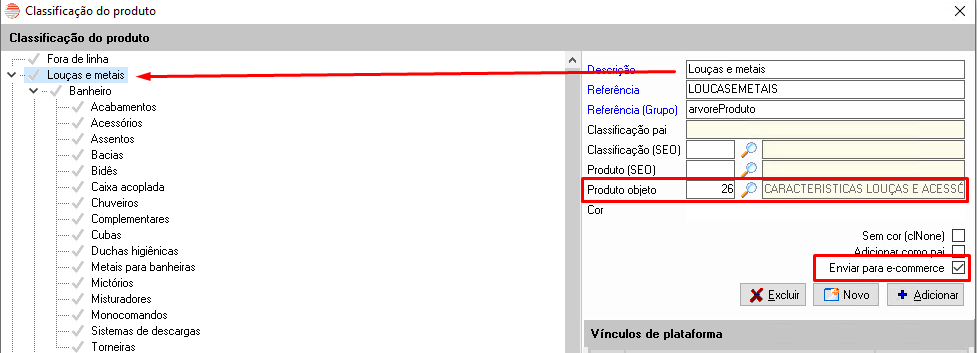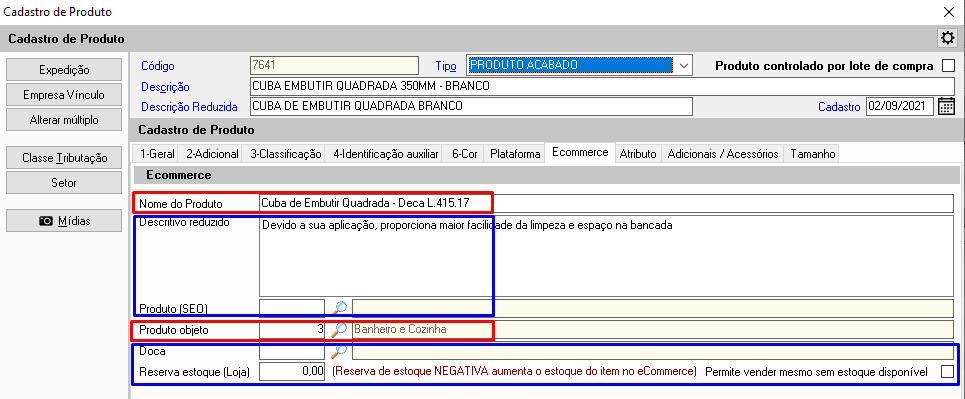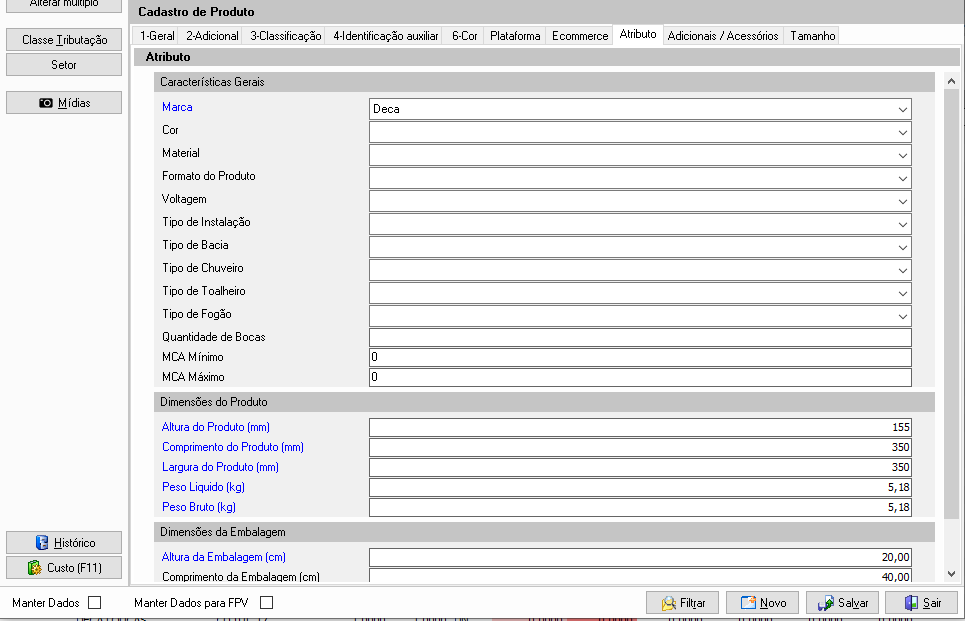Para que a exportação de um produto para a Tray seja bem-sucedida, é necessário garantir que os requisitos abaixo estejam cumpridos:
Fornecedor do produto
É necessário configurar o fornecedor para ser exportado para o e-commerce. Para isso, deverá acessar o cadastro do fornecedor no caminho Cadastro > Produto > Categorias > Fornecedor.
Na tela, deverá selecionar o fornecedor desejado e editá-lo marcando a checkbox Envia para ecommerce.
Após salvar, o serviço de marketplace deve começar a exportar o fornecedor para a plataforma.
Classificações de produto
A classificação de produto no Fronter equivale à categoria do produto na Tray. A Tray exige que as classificações estejam vinculadas com uma Categoria de Atributos, também chamada de produto-objeto.
A vinculação é feita acessando o caminho Cadastro > Produto > Categorias > Classificação do Produto
Deve-se clicar em cima da classificação desejada para carregar as informações dela:
Em seguida, deve informar o campo Produto objeto selecionando a categoria de atributos correspondente `classificação que está sendo configurada.
Se esse passo não for feito, o Fronter não poderá subir as características do produto para a Tray.
Cadastro dos atributos do produto
O cadastro dos atributos do produto deve ser feito informando no campo Descrição um valor menor do que 50 caracteres. Do contrário a Tray irá rejeitar a importação.
Configuração do produto para exportação
Aba Geral
-
1. A configuração do produto para exportação inicia-se marcando a checkbox Ativar informações para e-commerce no cadastro do produto
Aba E-commerce
-
2. Em seguida, é necessário ir até a aba Ecommerce e preencher os dados abaixo:
1. Nome do Produto: É o nome que irá aparecer para o cliente no e-commerce
2. Descritivo reduzido: Nome reduzido do produto para uso em alguns locais da plataforma.
3. Produto (SEO): Permite selecionar um Meta Description previamente cadastrado para ser vinculado ao produto.
4. Produto Objeto: Informar nesse campo qual a Categoria de Atributo necessária para esse produto. No exemplo do print, foi selecionado o produto objeto Banheiro e Cozinha. Portanto, os atributos que serão carregados para o produto serão os atributos da categoria Banheiro e Cozinha.
5. Doca: Permite selecionar uma doca de onde este produto irá sair para entrega.
6. Reserva estoque (Loja): Permite reservar uma quantidade de estoque para venda na loja física. Essa quantidade será descontada do estoque disponível que vai subir para o e-commerce.
7. Checkbox Permite vender mesmo sem estoque disponível: Auto-explicativa.
Os campos destacados em vermelho na imagem são obrigatórios. Os demais, opcionais.
Aba Atributo
Nesta aba devem ser preenchidos os atributos de produto.
Os atributos destacados em azul são obrigatórios.
Atributos não-preenchidos não aparecerão para o cliente na plataforma.